Word图片处理技巧,搞定图片大招
在文档中图片排版是很常见的,在图片排版的过程中我们如何利用小技巧快速处理呢?下面给大家分享图片处理技巧。
1、修改图片环绕方式
在Word文档中图片的默认环绕方式是嵌入式,这样插入图片的时候无法自由移动图片,我们需要重新修改环绕方式才可以,但是这样一直手动修改有些麻烦。如果直接设置修改默认的环绕方式,就省事很多,我们进入【文件】-【选项】-【高级】找到默认图片环绕方式,将其修改为【四周型】。
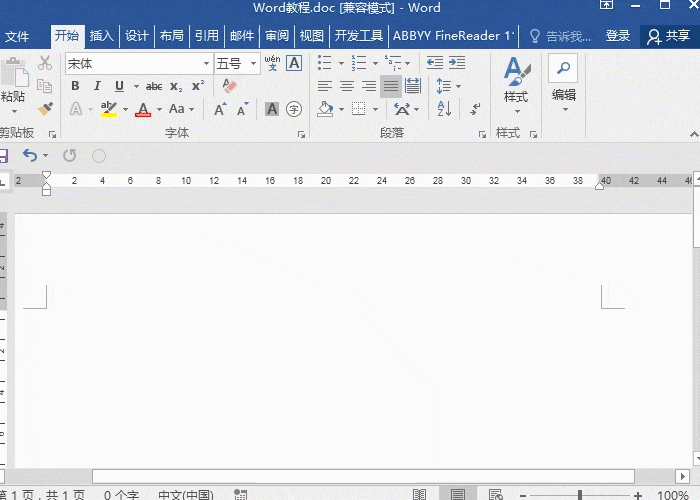
2、还原图片尺寸大小
修改图片尺寸的时候,如果想要将其还原最初的尺寸,有什么办法呢?很简单,选中图片,点击【图片工具】下的【格式】,选择【调整】下的【重设图片】,就能将图片还原尺寸大小。
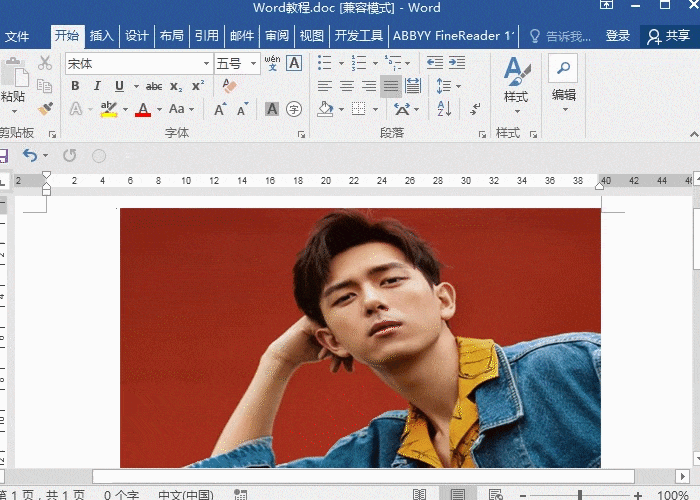
3、一次处理多个图片
比如我们要将图片统一大小,如何统一处理呢?首先,在插入图片前先点击【插入】-【形状】-【新建绘图画布】,再插入图片。
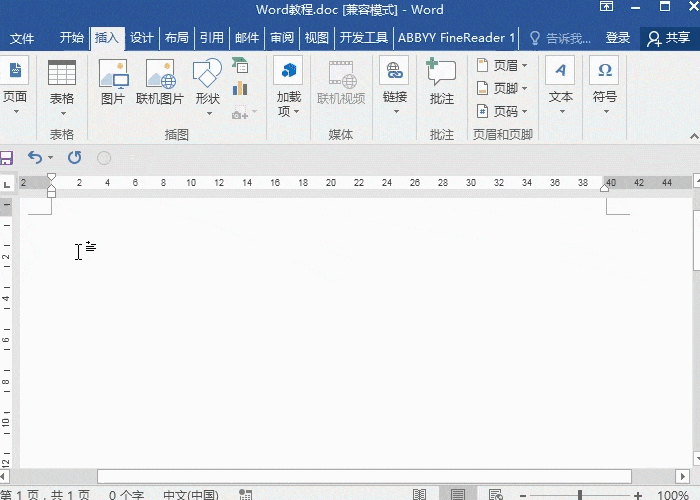
接着,使用Ctrl选中每张图片,点击图片工具下的格式,就能统一调整图片的尺寸大小啦。
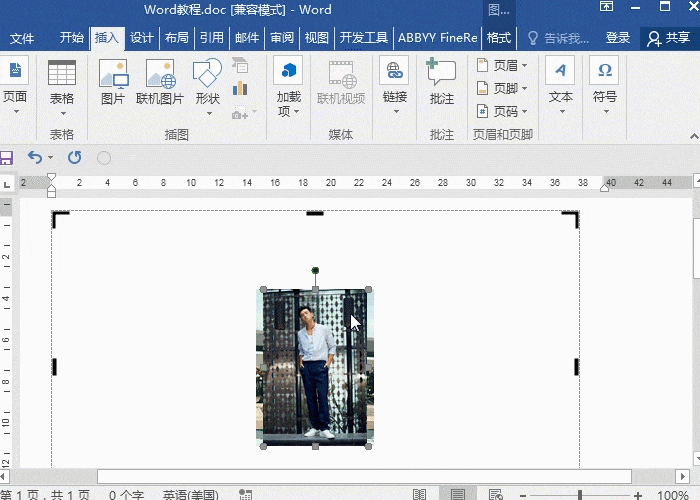
您可能感兴趣的文章
- 08-11Office365和Office2021有何区别?Office365和2021的区别介绍
- 08-11office365和2016区别哪个好?office365和2016区别详细介绍
- 08-11怎么看office是永久还是试用?office激活状态查看方法教学
- 08-11Office产品密钥在哪里查找?买电脑送的office激活码查看方法
- 08-11Office要如何去卸载?卸载Office最干净的方法
- 08-11Office打开不显示内容怎么办?Office打开文件不显示解决教程
- 08-11Office365和Office2021有何区别?Office365和Office2021区别介绍
- 08-11Office怎么安装到d盘?Office默认安装在c盘怎么改到d盘
- 08-11Office怎么安装?电脑如何下载office办公软件安装教程
- 08-11Office怎么激活?四种方法免费永久激活Office


阅读排行
- 1Office365和Office2021有何区别?Office365和2021的区别介绍
- 2office365和2016区别哪个好?office365和2016区别详细介绍
- 3怎么看office是永久还是试用?office激活状态查看方法教学
- 4Office产品密钥在哪里查找?买电脑送的office激活码查看方法
- 5Office要如何去卸载?卸载Office最干净的方法
- 6Office打开不显示内容怎么办?Office打开文件不显示解决教程
- 7Office365和Office2021有何区别?Office365和Office2021
- 8Office怎么安装到d盘?Office默认安装在c盘怎么改到d盘
- 9Office怎么安装?电脑如何下载office办公软件安装教程
- 10Office怎么激活?四种方法免费永久激活Office
推荐教程
- 07-012025最新office2010永久激活码免费分享,附office 2010激活工具
- 11-30正版office2021永久激活密钥
- 11-25怎么激活office2019最新版?office 2019激活秘钥+激活工具推荐
- 11-22office怎么免费永久激活 office产品密钥永久激活码
- 11-25office2010 产品密钥 永久密钥最新分享
- 11-30全新 Office 2013 激活密钥 Office 2013 激活工具推荐
- 11-22Office2016激活密钥专业增强版(神Key)Office2016永久激活密钥[202
- 07-01怎么免费获取2025最新office2016专业增强版永久激活密钥/序列号
- 11-25正版 office 产品密钥 office 密钥 office2019 永久激活
- 07-01office365怎么永久激活?2025.5最新office,office365序列号推荐






